Si eres usuario de cualquiera de las versiones del sistema operativo de Microsoft, sabrás que el color del cursor del ratón es Blanco. Pues bien, esto no a cambiado en el nuevo Windows 11 y la flecha del cursor del ratón también es de color Blanco, aunque como tantas cosas, en Windows 11 podremos cambiar el color de dicho cursor según tu gusto.

Relacionado: Como activar y personalizar el teclado táctil de Windows 11
En Windows 11 el nivel de configuración y personalización se mantiene bastante alto permitiendo cambios como por ejemplo el del color del cursor del ratón. El sistema operativo Windows 11 permite la personalización de numerosos elementos sin necesidad de instalar programas de terceros como es el caso del cambio de color del cursor de ratón.
Windows 11 incorpora una configuración especifica para el cursor del ratón el cual es uno de los elementos más importante del sistema operativo. Por esto Microsoft permite una amplia gama de personalizaciones del cursor de ratón. Aunque cambiar el color del cursor del ratón puede parecer algo relacionado simplemente con el gusto del usuario, lo cierto es que en muchas ocasiones es más una necesidad como en los casos de poseer algún problema visual.
Se cual sea tu motivo, en este tutorial queremos mostraros detalladamente como cambiar el color del puntero del ratón en tu ordenador con Windows 11:
Como cambiar el color del cursor del ratón en Windows 11.
1. Abre la Configuración de Windows 11
2. En el menú de la izquierda tendrás que situarte en la sección: Accesibilidad
3. Ahora en la parte principal de la ventana tienes que dirigirte a: Puntero del mouse y entrada táctil
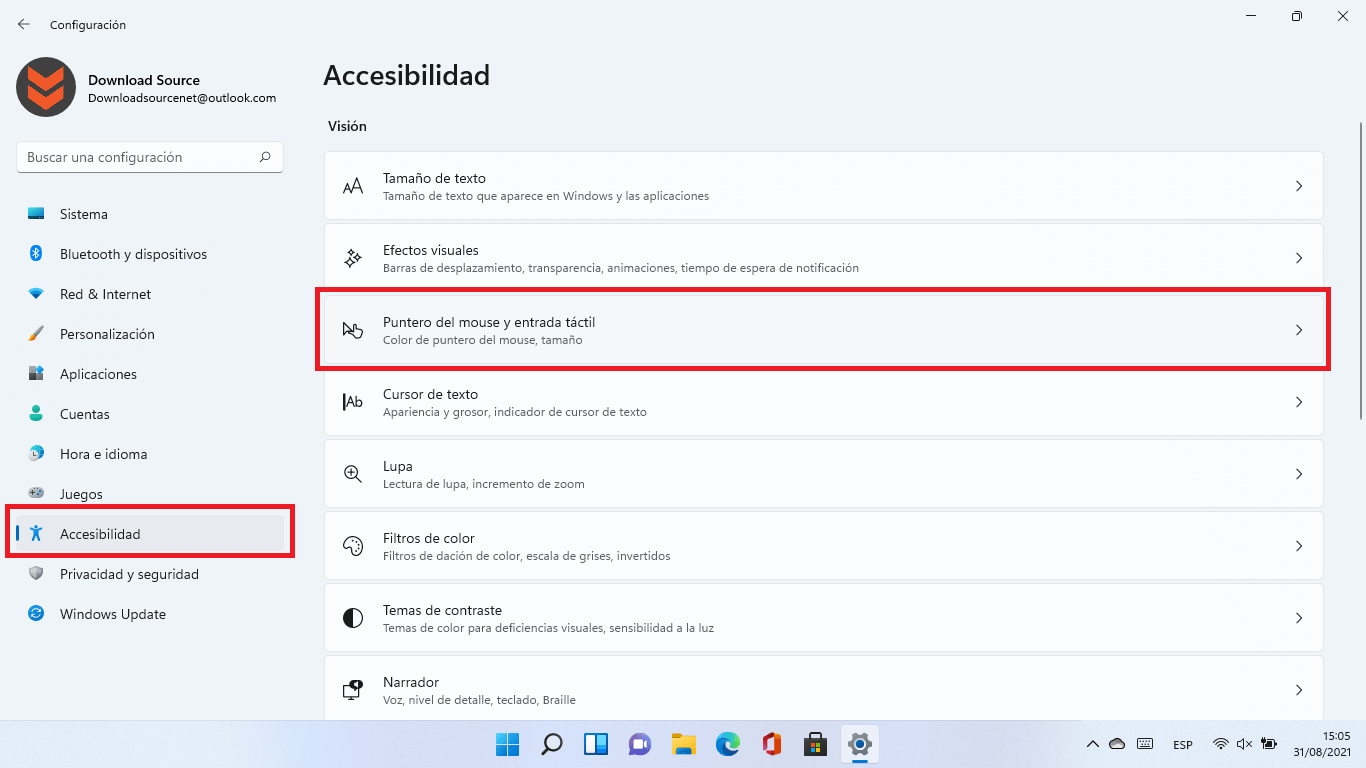
4. Cuando estemos en la siguiente pantalla de configuración deberemos seleccionar la cuarta opción de la sección Estilo del puntero del mouse: Puntero de color Verde
5. Esto hará que se despliegue un carrusel de Colores recomendados entre los que podrás seleccionar el que más te guste.
6. Si por el contrario prefieres elegir un color que no se ofrece de forma predeterminada, tendrás que hacer clic en: + Elegir otro color.
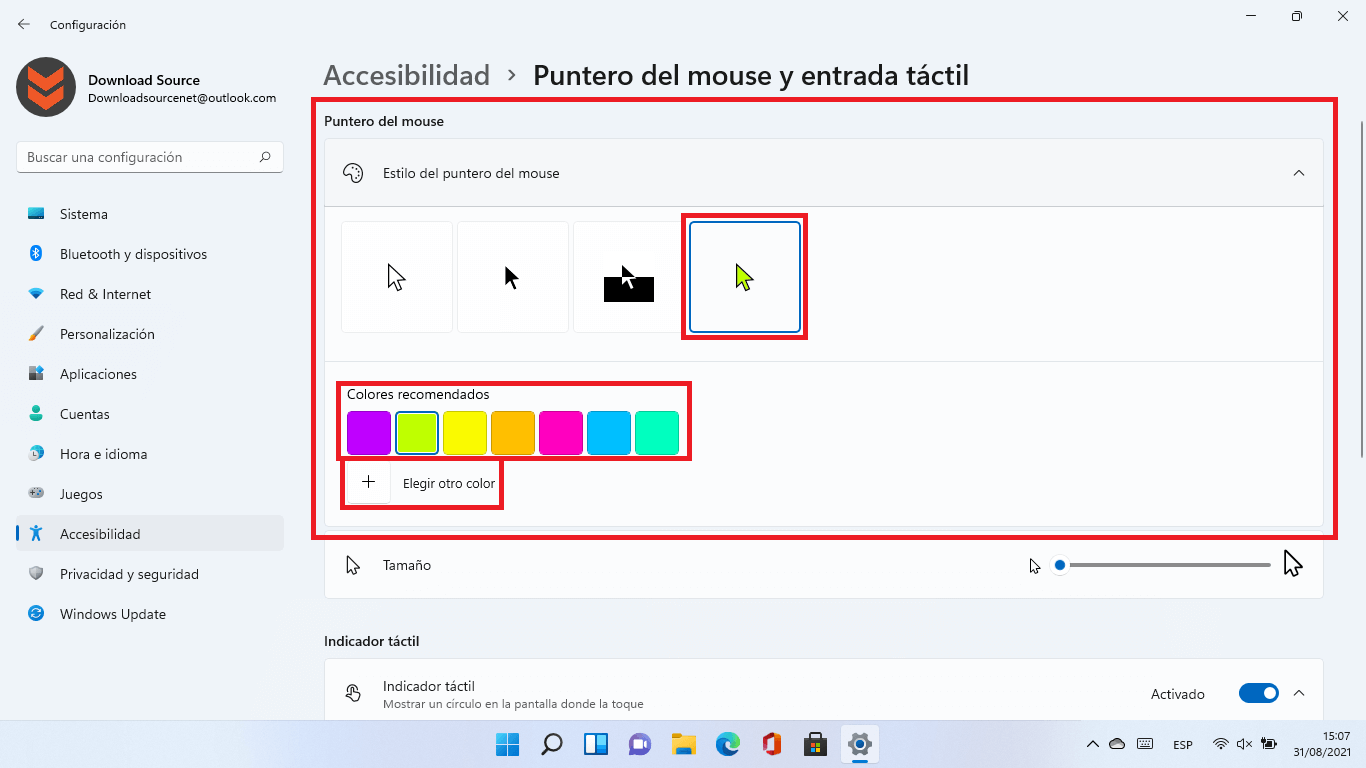
7. Esto hará que abra el selector de color en el cual deberás indicar el color que quieres que posea tu puntero de ratón.
8. Una vez seleccionado tendrás que hacer clic en Aceptar y listo.
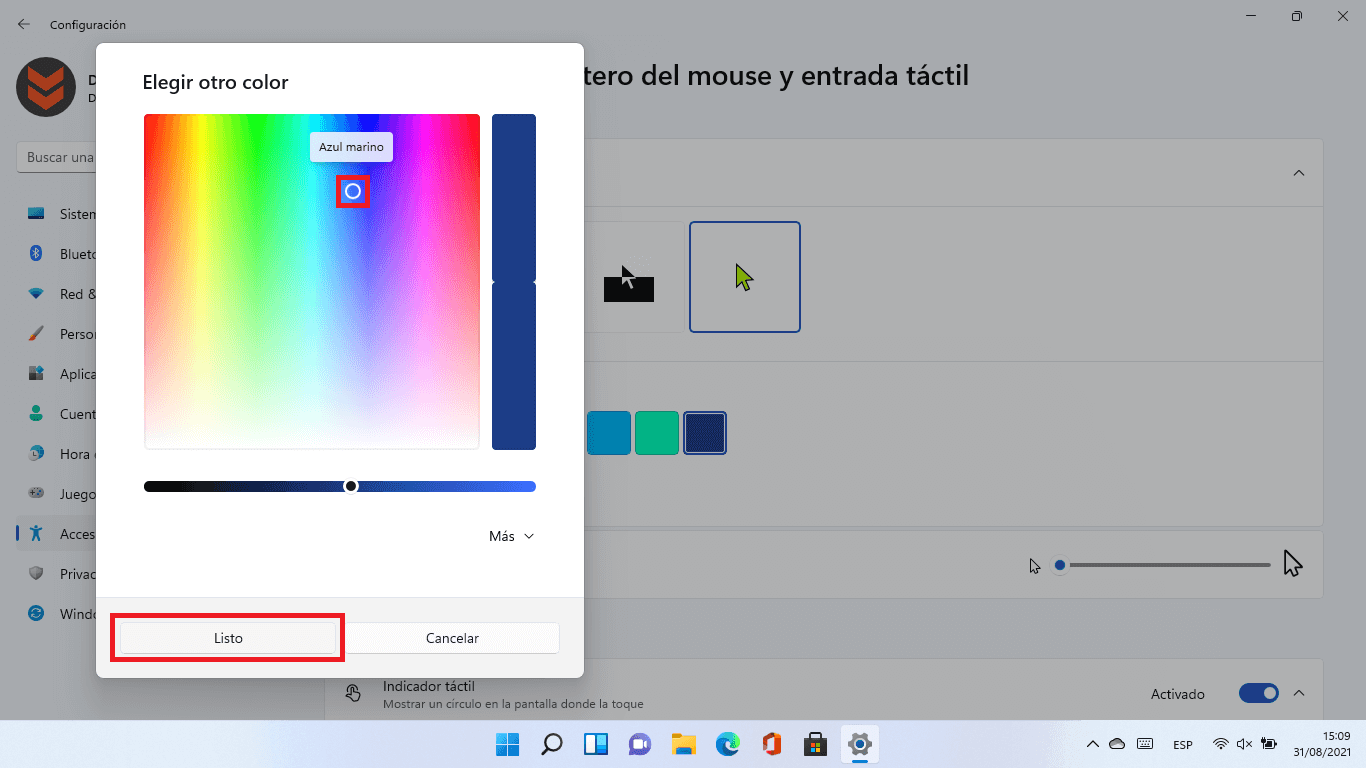
Ahora verás como automáticamente el color del cursor cambia al seleccionado. Ya puede cerrar la app de Configuración y disfrutar del nuevo diseño del cursor de tu ratón.
